Android a Mac OS X od Apple nejsou nejlepšími přáteli, a to je stěží překvapivé, když vidíme, že cokoli jiného než vlastní iPhone od Apple ve sféře chytrých telefonů stěží nabízí stejně plynulý zážitek s Mac jako iPhone. U zařízení Android je situace obzvláště bezútěšná, protože i ty nejobvyklejší úkoly - přenos souborů mezi Macem a kapesním počítačem - vyžadují speciální nástroj a na nativním Finderu nefungují. Google nabízí Android File Transfer, který na začátku 2000 vypadá a funguje, jako by patřil.
Naštěstí není ztracena veškerá naděje, protože k dispozici jsou různé nástroje třetích stran, jejichž cílem je zejména překlenout tuto propast. Zajímavé je, že pro Mac a Android existuje jen velmi málo univerzálních řešení; většina nástrojů je zaměřena na konkrétní výzvu a problém a řeší to. Pojďme se tedy podívat na 7 nejlepších nástrojů pro Android pro Mac.
1. AirDroid
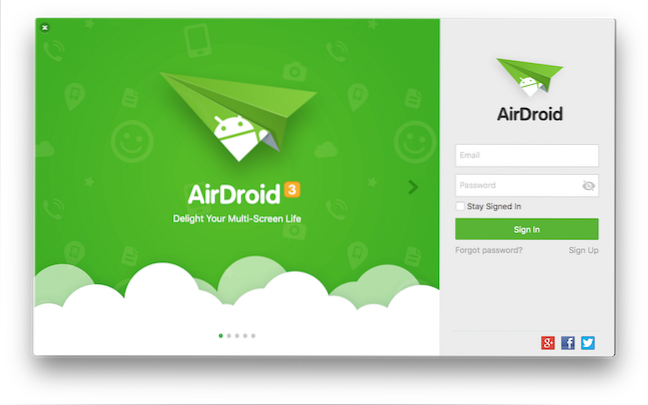
Je nemožné mluvit o nástrojích pro Android, aniž bychom zmínili AirDroid. Tento všestranný nástroj je vaším celkovým řešením a stmívá hranici mezi zařízením Mac a Android. AirDroid bude zasílat oznámení, upozornění na volání a upozornění na aplikace na plochu, některá dokonce s podporou rychlých odpovědí přímo z počítače. Nastavení umožňuje plné zrcadlení Androidu i na vašem Macu, což umožňuje interakci s celým vaším zařízením z pohodlí kombinace myši / klávesnice.
AirDroid také umožňuje bezproblémové sdílení souborů mezi vašimi zařízeními, a to také bez nutnosti kabelů, což z něj činí nejlepší celkové řešení pro všechny vaše potřeby správy Android / Mac. Je to určitě mnohem lepší než Android File Transfer, který Google nabízí pro platformu Apple.
AirDroid je bezplatný produkt v tom, že nabízí spoustu funkcí v bezplatné verzi, zatímco jiné vyžadují placenou verzi aplikace. V prémiové verzi, začínající na 1,99 $ / měsíc, získáte mnohem více v nabídce, včetně neomezeného přenosu souborů ve vzdálených připojeních, přenosu kompletních složek na rozdíl od pouhých souborů, vzdálené kamery, více zařízení s jedním účtem a dalších.
Stažení
2. Wondershare MobileGo pro Android Pro
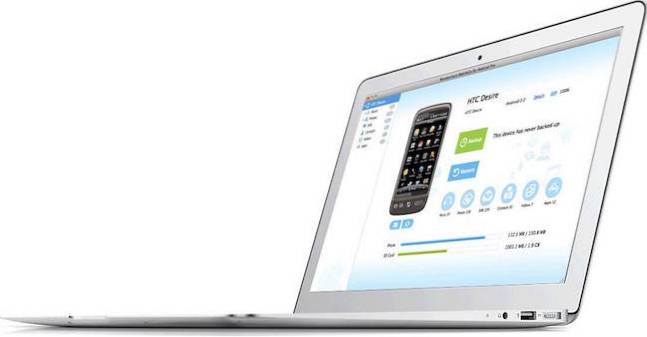
Pokud hledáte komplexnější řešení a jste ochotni vydělat nějaké peníze navíc, Wondershare MobileGo pro Android Pro je velmi dobrým kandidátem. Tento Správce desktopů pro Mac pro Android je kompletní balíček nabízející zálohování a obnovení zařízení, selektivní zálohování, správu obsahu, přenos a synchronizaci souborů, správu textových zpráv a mnoho dalšího.
Stručně řečeno, představte si Mobile pro Android Pro jako řešení pro Mac podobné tomu, co je iTunes pro iPhone. Například zálohy, které vytvoříte, mohou být zálohy celého zařízení nebo částečné a lze je snadno obnovit jedním kliknutím. Přenos obsahu - fotografií, videí a hudby - je opravdu snadný a díky hudbě se podpora rozšíří i na nativní iTunes, takže MobileGo je nekonečně užitečnější. Získáte možnost odesílat a odpovídat na textové zprávy, s další výhodou vytvoření zálohy SMS, pokud chcete některé z těchto textů uložit. Tento software je dokonce vybaven správcem aplikací pro snadnou instalaci a odinstalaci.
MobileGo je opravdu skvělý balíček, přičemž jedinou výhradou je poměrně vysoká cena. Pro osobní licenci pro jeden počítač, bude vám vráceno 39,95 $, ale pokud to není problém, je to opravdu výkonný a vysoce doporučený nástroj pro uživatele počítačů Mac / Android.
Stažení
3. Helium App Sync & Backup
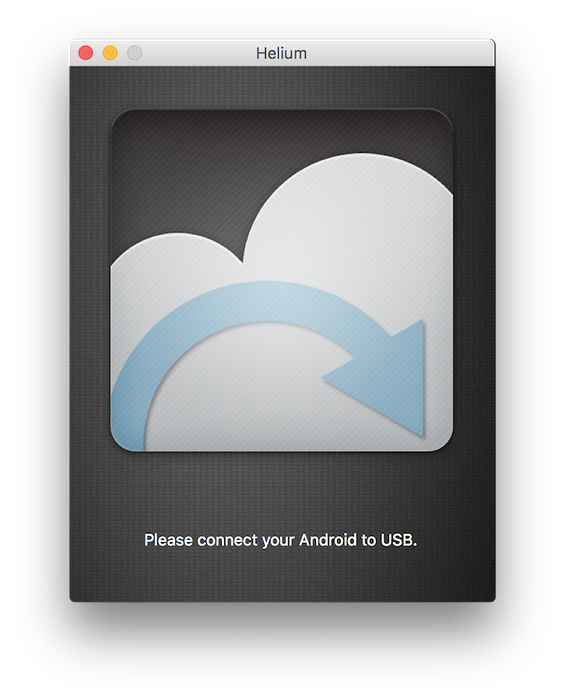
Bývaly doby, kdy Titanium Backup bylo dokonalým zálohovacím řešením pro Android, ale už ne. Pokud hledáte čistě řešení pro synchronizaci a zálohování aplikací pro váš Android, které funguje s Mac, a že také, bez nebo s minimálními náklady, je Helium odpovědí.
Nástroj pochází od Kousha - slavného vývojáře, který stojí za obnovením ClockworkMod a dalších souvisejících produktů. Předpokladem Helia je to, že vám umožňuje zálohovat a synchronizovat nejen běžná volání, zprávy, protokoly a nastavení, ale také všechny vaše nainstalované aplikace - včetně přidružených dat - do místního úložiště vašeho počítače, řešení cloudového úložiště nebo dokonce mezi Androidem zařízení. To, co odlišuje Helium, je spolehlivost zálohovací služby a synchronizace aplikací, která skutečně funguje. Jako blogger často migruji z jednoho zařízení do druhého a Helium bylo pokaždé záchranou.
Helium funguje primárně na vašem zařízení Android s doprovodnou aplikací pro stolní počítače. Aby aplikace fungovala, musíte ji při prvním spuštění připojit k počítači pomocí kabelu USB a toto cvičení budete muset opakovat při každém restartování zařízení. Kromě toho aplikace pro Android funguje samostatně a umožňuje vám vybrat, co a kde chcete zálohovat a jak často.
Zatímco Helium je bezplatná aplikace podporovaná reklamami, existuje prémiová verze, která odstraní reklamy, povolí cloudové a plánované zálohy, synchronizaci mezi zařízeními Android a další. Vidět jak prémiová verze stojí jen 4,99 USD, je to velmi doporučený, hodnotný nákup.
Stáhnout pro počítač
Stáhnout pro Android
4. Pushbullet / PushPal
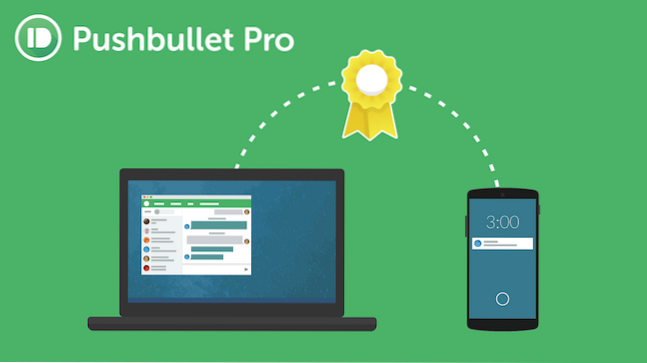
Zahrnutí Pushbullet do tohoto seznamu se může zdát kontroverzní, ale je třeba jej zmínit. Pushbullet je v podstatě online služba, která umožňuje „Tlačení“ obsahu z počítače do telefonu - a naopak - bez nutnosti speciální aplikace pro stolní počítače. Tato služba je k dispozici pro Android i iOS a funguje na různých populárních prohlížečích, včetně Safari, Google Chrome, Firefox, Opera atd. Tato služba umožňuje prohlížení a reakci na oznámení systému Android z vašeho počítače, upozornění na různé události, sdílení souborů a odkazy, chat a různé další věci. Co je opravdu zajímavé na Pushbulletu, je jeho přizpůsobitelnost pomocí služeb jako IFTTT nebo dokonce Tasker, díky čemuž je Pushbullet jasnou volbou.
PushPal je desktopová aplikace pro Mac od společnosti Pushbullet, která se nachází v řádku nabídek vašeho počítače Mac a usnadňuje přístup k obsahu Pushbullet. Pushbullet má oficiální aplikaci pro Windows - PushPal replikuje tuto zkušenost na Macu. Obsah a soubory, které chcete odeslat do telefonu, můžete přetáhnout na ikonu panelu nabídek a o zbytek se postará aplikace. Pokud nakonec používáte Pushbullet, PushPal je určitě užitečný doplněk.
Navštivte web Pushbullet
Stáhněte si PushPal
5. doubleTwist Sync pro Mac
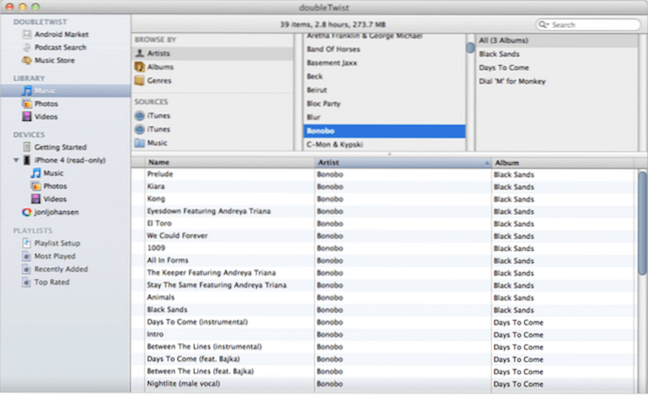
Jednou z hlavních výzev, kterým uživatelé počítačů Mac se smartphony Android čelí, není možnost synchronizovat hudbu uloženou v iTunes se zařízením Android. doubleTwist si klade za cíl vyřešit přesně to, a nic víc. Tato bezplatná aplikace přichází s vlastním rozhraním, které po připojení k počítači Mac pomocí kabelu USB automaticky vybere vaši hudební knihovnu iTunes a vaše zařízení Android. doubleTwist Sync pro Mac podporuje také obousměrnou synchronizaci a zajišťuje, že všechny změny provedené v knihovně v zařízení se projeví v knihovně iTunes, od nových seznamů skladeb přes změny metadat až po sledování přidání / odebrání.
Bezplatná verze doubleTwist Sync se spoléhá pouze na kabel USB, ale můžete provést nákup v aplikaci a povolit AirSync, který bude dělat totéž, aniž by se spoléhal na hardwarové připojení. I když používáte bezplatnou verzi, je doubleTwist docela úžasný z toho, co dělá.
Stažení
6. Kombinovaná služba Fotky / Disk Google
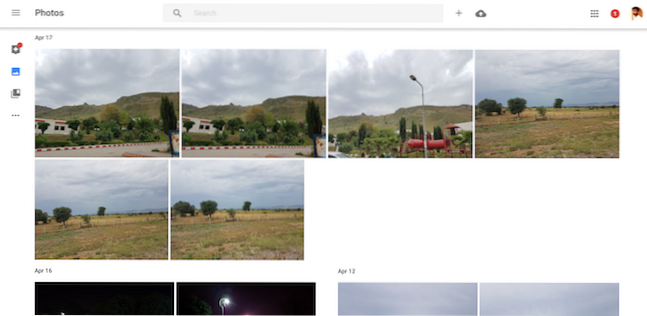
Jednou z mých hlavních výzev při používání telefonu s Androidem a počítači Mac bylo, že si mě nemohl udržet knihovna fotografií synchronizovaná s mým stolním počítačem. V nativní aplikaci Fotky pro Mac mám spoustu fotografií a neexistuje žádný rozumný způsob synchronizace celé věci s mým okrajem Galaxy S7. Zadejte Fotky Google. Google Photos je vlastní cloudové úložiště Google pro fotografie s neomezeným úložištěm pro vysoce kvalitní obrázky (až 16megapixelové snímky). Nainstalujete si aplikaci do telefonu a povolíte zálohování a měli byste být připraveni.
Výzvou ve službě Fotky Google však je, že nemá doprovodnou desktopovou aplikaci pro Mac ani Windows, což v zásadě znamená, že zatímco jsou vaše fotografie v bezpečí v cloudu, nesynchronizují se s počítačem. To je místo, kde se Disk Google hodí. Je to vícestupňový proces, na který si člověk trochu zvykne, ale poté funguje jako vánek.
- Stáhněte si do počítače Mac nahrávací program Google Photos Desktop a nainstalujte jej. To vám pomůže dostat všechny vaše stávající fotografie z Mac do Fotek Google.
- Importujte svou knihovnu fotografií z aplikace Mac Photos do uploaderu a počkejte, až dokončí nahrávání všeho do cloudu. Tento proces bude záviset na velikosti vaší knihovny fotografií a rychlosti vašeho připojení k internetu.
- Stáhněte a nainstalujte si aplikaci Disk Google do počítače Mac.
- Přejděte na drive.google.com a přihlaste se pomocí svého účtu Google. V nastavení Disku povolte možnost Vytvoření složky Fotky Google.
A je to - všechny vaše Fotky Google se nyní synchronizují s vyhrazenou složkou ve složce Disk Google. Toto je však omezená obousměrná synchronizace; vše, co smažete ve složce na Disku Google, bude smazáno také z Fotek Google (a naopak), ale cokoli přidané na Disk Google nebude automaticky přidáno do Fotek Google. K přidávání stále dochází pouze prostřednictvím aplikace Desktop Uploader nebo prostřednictvím aplikace nebo webového rozhraní Google Photos pro Android.
Navštivte Fotky Google
7. Samsung SideSync
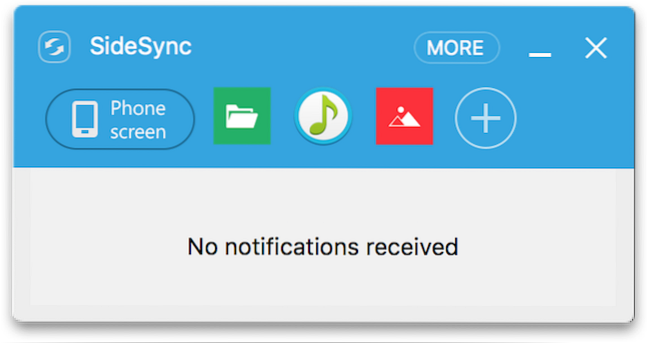
SideSync je vlastní bezplatný správce stolních počítačů Samsung pro telefony Samsung Android. I když se to může zdát omezující (a pravděpodobně je), faktem je, že drtivá většina smartphonů se systémem Android dnes vyrábí společnost Samsung a SideSync bude fungovat na jakémkoli zařízení Samsung Galaxy se systémem Android KitKat nebo vyšším. SideSync je umístěn ve spodní části obrazovky a umožňuje téměř vše, co od aplikace pro správu desktopů očekáváte - zobrazování a reakce na oznámení, zrcadlení celého zařízení a jeho obsahu, přenos souborů a médií - pojmenujete jej. Nejlepší část, která se mi na SideSync líbí, je skutečnost, že je zcela zdarma bez připojených upozornění, má skvělé rozhraní a funguje. Funkce zrcadlení zařízení je obzvláště bohatstvím pro lidi, kteří často potřebují pořizovat snímky obrazovky, protože SideSync umožní snímání obrazovky i v těch oblastech, kde by to jinak bylo nemožné. SideSync také umožňuje sdílet klávesnici a myš vašeho počítače s telefonem, což je velmi užitečné při hraní her nebo reakci na texty.
SideSync funguje přes připojení USB (rychlejší) i WiFi a je k dispozici pro Mac a Windows.
Stažení
VIZ TÉŽ: Jak formátovat USB disk na Macu
Který je váš oblíbený nástroj pro správu zařízení Android s Mac? Dejte nám vědět v sekci komentáře.
 Gadgetshowto
Gadgetshowto



![5050 let za 150 sekund [Video]](https://gadgetshowto.com/storage/img/images_1/5050-years-in-150-seconds-[video].jpg)